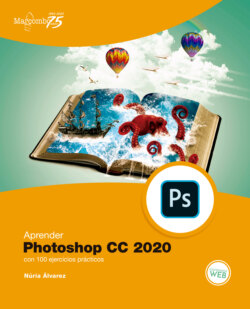Читать книгу Aprender Photoshop CC 2020 con 100 ejercicios prácticos - Núria Alvarez - Страница 25
Оглавление017
Crear efectos de iluminación con degradados
Como veremos en este ejercicio, usando la herramienta Degradado es posible crear un efecto de iluminación con diferentes matices. Creando una capa de relleno de degradado, dispondremos de una edición no destructiva, y podremos modificar en cualquier momento características como el color, la intensidad, o la orientación de la luz.
1. Para empezar, cree una nueva capa y renómbrela como Efecto degradado.
2. En esta capa aplicaremos el relleno de degradado para crear una fusión gradual entre colores, y así obtener un efecto de iluminación en nuestra imagen. Active la herramienta Degradado en la barra de herramientas vertical. 1
3. En la barra de configuración de la herramienta, pulse el botón flecha del degradado preseleccionado para ver los degradados prediseñados que nos ofrece el programa.
4. Podemos editar alguno de estos degradados, crear uno personalizado desde cero, o cargar nuevos degradados prediseñados. En este caso, optaremos por la segunda opción. Pulse el icono de rueda y elija Degradado nuevo. 2
5. En el cuadro Nombre de degradado, escriba el nombre Degradado iluminación y pulse OK. 3
6. Se ha añadido, así, una muestra nueva al final de la galería. Para editarla, haga clic sobre ella en la barra de configuración.
7. En el cuadro Editor de degradado podemos definir los colores del degradado, elegir entre diferentes tipos, y establecer los puntos de detención para crear un degradado de varios colores. En este ejemplo, crearemos un degradado que vaya del amarillo al transparente. En la línea de color, los marcadores de la parte superior regulan el nivel de opacidad del color, y los de la parte inferior el nivel de color. Pulse sobre el marcador inferior izquierdo, haga clic en la muestra Color, y elija un tono amarillo en el selector de colores. 4
8. Para establecer como transparente el segundo color de nuestro degradado, pulse sobre el marcador superior derecho y, en el campo Opacidad, escriba el valor 0 %.
9. Una vez elegidos los colores del degradado, dispondremos de diferentes modos de aplicación: lineal, radial, de ángulo, reflejado y de diamante. Elija, por ejemplo, el modo lineal. 5
10. Para crear el degradado, pulse en la parte superior de la imagen hasta la parte inferior.
11. Al soltar el botón del ratón verá cómo aparece el efecto de degradado. Ahora, se trata de aplicar el modo de fusión de capa que más nos guste. En la lista de opciones de fusión, elija, por ejemplo, Luz fuerte, y después reduzca al 80 % la opacidad de la capa. 6
12. Hemos obtenido, así, un primer efecto de iluminación. 7 Vamos a repetir los pasos anteriores para crear una nueva capa de efecto de degradado, y aplicaremos un degradado de azul a transparente, de abajo a arriba, con el mismo modo de fusión y la misma opacidad. 8
13. Como ve, puede jugar con esta herramienta para obtener los más llamativos efectos de iluminación. Agrupe las dos capas de efecto de degradado en un grupo que pueda identificar fácilmente, y guarde el documento.